Беспроводные наушники – оптимальный выход при просмотре фильмов и прослушивании композиций в условиях соблюдения внешней тишины. Возможность подключения наушников к ТВ зависит от модельного ряда устройств, версии ПО, индивидуальных инструкций и ряда других факторов.
Перед подключением наушников рекомендуется убедиться, что TV оборудован встроенным Bluetooth. Если же он отсутствует, придется использовать отдельный Bluetooth адаптер и уже к нему подключать наушники.
В нашей статье мы покажем и расскажем, как подключить беспроводные наушники к телевизорам Samsung и LG, в зависимости от индивидуальных характеристик и видов подключаемых устройств.
Содержание
Виды беспроводных наушников
Принцип работы беспроводных наушников, а также способы их подключения, зависят от вида оборудования.
Какие наушники выбрать для телевизора – об этом следующее видео:
Wi-Fi
Компактный и удобный вариант наушников, который позволяет поддерживать звук контента без использования проводов. Способ подключения и настройка соединения зависят от модели телевизора (в настройках Wi-Fi меню TV выбирается используемая гарнитура). Если задействовать дополнительные маршрутизаторы (работающие в качестве усилителя), то зона покрытия сигналом расширится до 100 м.
Bluetooth
Bluetooth-наушники со встроенными динамиками обладают универсальностью и подключаются к большинству современных устройств. В отличие от наушников, сопряженных по технологии Wi-Fi, зона покрытия сигналом не превышает 10 м (по прямой).
Активация соединения осуществляется двумя способами:
- Посредством встроенного в TV адаптера. Здесь потребуется заранее включить гарнитуру и в настройках ТВ выбрать опцию Bluetooth (в беспроводных соединениях). После обнаружения устройства синхронизируем его с TV и подтверждаем кодом 0000 (или 1234).
- Через внешний трансмиттер. Такой способ предполагает использование специального передатчика для синхронизации и передачи сигнала на устройство. Трансмиттер подключается к телевизору через USB (или HDMI). Работает от дополнительного источника питания.
Инфракрасные
Не пользуются особой популярностью, поскольку на качество сигнала влияют любые объекты, находящиеся в зоне приема (стены, мебель, мелкие предметы). Работа наушников возможна только при постоянном контакте с ИК-портом.
Соединение устанавливается посредством подключения передатчика к аудиовыходу, расположенному на панели телевизора (с помощью провода). В настройках передатчика выбирается «аудио через ИК-порт».
При таком способе соединения рекомендуется очистить зону передачи сигнала от любых предметов, создающих помехи.
Радионаушники
Работа основана на передаче радиосигнала непосредственно на радионаушники (по принципу рации). Любой активный электрический прибор (в зоне действия соединения) будет негативно влиять на качество сигнала.
Соединение устанавливается посредством радиоканала (без использования проводов). Максимальная зона покрытия – 100 м. Большинство современных телевизоров оборудованы радиопередатчиками, поэтому необходимость в приобретении дополнительного оборудования отсутствует.
Оптические
Работа наушников с оптическим разъемом считается наиболее качественным видом соединения. Для подключения используется коаксиальный разъем S/PDIF (на панели телевизора).
Такой вид сопряжения устройств рекомендуется для передачи аудиосигнала на домашние кинотеатры.
Мы же с вами будем рассказывать именно про Bluetooth-наушники и их подключение на разных моделях телевизоров.
Подключение к телевизору Samsung
Для наглядности предлагаем посмотреть процесс подключения в видео-формате:
Телевизоры Samsung имеют ряд проблемных моментов при активации соединения, так как не все модели TV способны обеспечить сопряжение Bluetooth-наушников (от любых производителей) с Самсунгом. Мы пошагово определим, как подключить наушники к TV Самсунг.
Предлагаемая схема подключения одинакова для всех моделей данной фирмы (независимо от серии и ПО):
- Заходим в настройки ТВ.
- Переходим в раздел «Звук» и далее – «Настройки громкоговорителя».
- Активируем Bluetooth-гарнитуру.
- Наушники оставляем рядом с TV (они должны быть включенными).
- Выбираем опцию «Список наушников Bluetooth» (если в настройках отсутствует такая опция, или она не активна, следует перейти к сервисным параметрам телевизора).
- После того, как ТВ обнаружит наушники, активируем их и устанавливаем соединение.
Схема активации подключения в телевизорах серии «К» несколько отличается от предыдущей:
- В меню выбираем раздел «Звук».
- Далее, переходим к опциям: «Выбрать динамик» и «Аудио Bluetooth».
Подключение к телевизору LG
Видео-инструкции доступны здесь:
Как подключить Bluetooth-наушники к ТВ LG? Здесь разобраться несколько сложнее, чем в случае с Самсунгом, поскольку соединение возможно только при использовании оригинальных устройств.
Сама схема подключения проста и выглядит следующим образом:
- В меню TV заходим в раздел «Звук».
- Далее переходим к опции «Синхронизация звука LG (беспроводная)».
Для настройки беспроводного соединения так же рекомендуется воспользоваться мобильным приложением LG TV Plus (Android и iOS). Приложение позволяет управлять телевизорами LG, работающими на платформе webOS.
Для создания подключения следует скачать LG TV Plus на смартфон и установить связь с ТВ. Далее, в разделе «Агент Bluetooth» (в приложении), подключить наушники к телевизору.
Подключение к ТВ других производителей с ОС Android
Если уж мы начали писать о том, как подключить bluetooth-наушники к ТВ, стоит затронуть и телевизоры других компаний, работающие на Android. Вот простая пошаговая инструкция:
- В основном меню «Android TV» ищем раздел «Проводные и беспроводные сети».
- Активируем модуль и включаем поиск устройств. Гарнитура при этом должна быть в режиме подключения.
- Телевизор найдет наушники и нам надо нажать «Подключить».
- Потом определяем тип устройства и пользуемся.
Это ориентировочные инструкции. На разных моделях телевизоров могут быть отличия, но принцип подключения будет идентичен.
Если на телевизоре не встроен модуль Bluetooth?
Если телевизор не оборудован bluetooth или возникают трудности с подключением, единственным решением проблемы при такой ситуации станет использование трансмиттеров/ресиверов. Их рекомендуется задействовать не только при сопряжении наушников с телевизорами, но и с другими видами устройств.
О том, как подключить Bluetooth-наушники к телевизору и слушать его без проводов даже при эксплуатации старых моделей устройств, разберем на примере использования трансмиттеров/ресиверов. Здесь достаточно провод от трансмиттера подсоединить к выходу для наушников (на ТВ) и подключить Bluetooth-гарнитуру к передатчику.
Устройство обычно имеет собственную батарею, рассчитанную на 10 часов беспрерывной эксплуатации. При наличии в телевизоре USB-порта адаптер питания трансмиттера рекомендуется подключить к нему.
Перед использованием оборудования необходимо обеспечить его зарядку.
Схема подключения ресивера к ТВ:
- Подобрать оптимальный вариант провода для подключения (аудиокабель 3,5мм или «тюльпан»). При наличии выходов только для «тюльпанов» потребуется дополнительный переходник (с «тюльпана» на 3,5 мм).
- Подключить ресивер к TV.
- Установить режим сопряжения в наушниках.
- Настроить ресивер на режим поиска нового оборудования.
При соблюдении данного алгоритма установление связи между устройствами произойдет в течение нескольких секунд. Радиус приема сигнала при таком способе соединения не превышает 10 м (от передатчика).
Выводы
Полноценный отдых перед ТВ с блютуз-наушниками обеспечивается за счет мобильности пользователей. Однако, при выборе и настройке гарнитуры не всегда наблюдаются исключительно положительные моменты.
Минусы эксплуатации беспроводных наушников в сопряжении с телевизорами:
- необходимость подзарядки аккумуляторов каждые 10-12 часов беспрерывной эксплуатации (при использовании дополнительного оборудования);
- отсутствие возможности выбора Bluetooth-устройств для их сопряжения с телевизорами LG (доступна и подходит линейка только фирменных моделей);
Во избежание лишних трудностей при подключении аксессуаров, рекомендуется приобретать телевизоры, укомплектованные Bluetooth-устройствами.
В разделе «Bluetooth» на нашем сайте WiFiGid можно найти много информации по заданной тематике. Портал регулярно пополняется новыми статьями. Подписывайтесь на наши обновления, читайте и комментируйте! Всем спасибо!
Подключение беспроводных наушников к телевизору, идентично подключению к любому беспроводному устройству (модулю). Единственное отличие, это меню настроек самого телевизора.
Для подключения блютуз наушников телевизор должен иметь блютуз передатчик. Имеется он далеко не во всех телевизорах, а основном в моделях от 2010 года.
Смотрите так же:
- ТОП-10: Лучших наушников для телевизора;
- ТОП-15: Лучших беспроводных наушников;
- Заходим в настройки телевизора и выполняем поиск Bluetooth устройств. Обычно эта функция в настройках: звук → громкоговорителя/блютуз/устройства/что-то похожее. Выполняем поиск блютуз устройств (смотрите видео);
- Включаем беспроводные наушники;
- Включаем режим сопряжения на блютуз наушниках, – обычно это зажатая кнопка включения 5-10 секунд. См. инструкцию для ваших наушников;
- В подменю «Список Bluetooth устройств» выберите вашу модель гарнитуры.
- Производим сопряжение (подключение). Готово! Наушники подключены;
С разными моделями телевизоров настройка +- разная, но принцип один и тот же.
Несколько разных способов подключения беспроводных наушников к телевизору, который не поддерживает технологию Bluetooth. Правда, все они не обойдутся без вспомогательных устройств.
2.1 Через Bluetooth-передатчик
Bluetooth-передатчик может обладать различными разъемами для подключения:
- mini-jack 3.5mm (Мини-Джек);
- AUDIO RCA (тюльпан);
- Optical Digital Audio.
Подключить передатчик можно напрямую, если в телевизоре есть соответствующий для этого разъем. В противном случае можно использовать переходники, если у вашего ТВ подключение доступно только через SCART или AUDIO OUT RCA. Переходники стоят стоят не так дорого и их легко можно найти в магазине.
Если у вашего ТВ есть только оптический порт, то подключиться напрямую через переходник у вас не получится, так как вам понадобится преобразователь цифрового сигнала в аналоговый. Такие конвертеры вы также можете найти в магазине.
Чтобы подключить беспроводные наушники к телевизору с помощью Bluetooth-передатчика действуйте по следующей схеме:
- Подключите передатчик к телевизору.
- Произведите сопряжение передатчика с наушниками. Для этого воспользуйтесь входящей в комплект инструкцией.
В случае проблем со звуком в наушниках после подключения для начала убедитесь, что виноват именно передатчик. Для этого проверьте его на любом другом устройстве — ПК или ноутбуке. Если на других устройствах звук работает нормально, значит, все дело в настройках вашего ТВ. Иногда в телевизорах для выхода звука на внешние устройства необходимо включать вручную данную опцию в меню настроек.
С помощью TV-приставок
Некоторые игровые приставки, такие как Roku, Apple TV и Android TV Box, поддерживают возможность подключения беспроводных наушников. Так что, если у вас есть одна из таких приставок, но ваш ТВ не поддерживает Bluetooth или же ОС вашего Smart TV не дает возможности напрямую подключать bluetooth устройства, то это — один из самых легких способов подключить беспроводные наушники и наслаждаться просмотром любимых фильмов без посторонних ушей.
2.2 При помощи Android TV
Некоторые устройства на Android TV все еще поддерживают возможность подключения Bluetooth-аудиоустройств. В этом случае подключение осуществляется достаточно просто:
- Переведите наушники в режим сопряжения.
- Зайдите в меню «Настройки» → «Bluetooth»
- Выберите свою модель наушников из списка.
2.3 При помощи Apple TV
Apple TV обладает возможностью подключения беспроводных наушников. Для этого также:
- Переведите наушники в режим сопряжения.
- Далее зайдите в Настройки» → «Пульты и устройства» → «Аудио и видео».
- Выберите свою модель наушников из списка.
Рис. подключение с помощью Apple TV
2.4 При помощи Amazon Fire TV
Подключение наушников при помощи Amazon Fire TV и Fire TV Stick — еще одна возможность подключения bluetooth наушников к телевизору. Здесь также:
- Переведите наушники в режим сопряжения.
- Затем на Fire TV или Fire TV Stick, зайдите в меню «Настройки» → «Контроллеры и устройства Bluetooth» → «Другие устройства Bluetooth».
- Выберите свою модель наушников из списка.
2.5 При помощи Roku
Для того, чтобы смотреть телевизор в беспроводных наушниках с помощью ТВ приставки Roku вам необходимо:
- Загрузить и установить приложение Roku на ваш смартфон.
- Подключить к своему смартфону беспроводные наушники (для этого убедитесь также в том, что ваш смартфон подключен к той же беспроводной сети, что и ваша приставка).
- Наслаждаться частным просмотром любимых передач.
- Если вы хотите отключить беспроводные наушники от ТВ — просто выключите ваши наушники или отсоедините их от телефона.
Также в некоторых моделях Roku в пульт дистанционного управления встроен разъем для наушников, так что вы можете смотреть телевизор в обычных проводных наушниках, не подключая их напрямую к вашему ТВ.
2.6 С помощью PlayStation 4
Игровые приставки также дают возможность просмотра ТВ с беспроводным аудио, но сами приставки не обладают возможностью подключения беспроводной гарнитуры, так что вам придется смотреть ТВ в проводных наушниках, подключенных к приставке.
PlayStation 4 поддерживает, увы, не все Bluetooth-гарнитуры. Но вы можете использовать USB-адаптер Bluetooth, позволяющий обойти ограничение, который, правда, также работает не со всеми беспроводными наушниками.
Поэтому наиболее лучшим вариантом будет использование проводных наушников на контроллере. Для этого:
- Подключите наушники к приставке.
- Перейдите в меню «Настройки» → «Устройства» → «Аудиоустройства» → «Вывод в наушники»
- Выберите свою модель наушников.
- Наслаждайтесь частным просмотром вашего ТВ.
2.7 С помощью Xbox One
К сожалению, Xbox One не обладает поддержкой Bluetooth, но здесь, как и в случае с PlayStation 4, у вас есть возможность подключить свои наушники к ТВ через 3,5 мм разъем на контроллере. Правда, далеко не все модели Xbox One имеют разъем для проводной аудиогарнитуры, поэтому для такого варианта подключения вам необходим специальный адаптер, который вы можете приобрести в магазине. Данный адаптер имеет 3,5-мм разъем, а также регулятор громкости и микрофон. Подключается он к нижней части контроллера.
Подключение беспроводных наушников на примере телевизора LG 55UH850V. Возможности прямого подключения по Bluetooth любых устройств у данной модели телевизора нет. Но есть возможность подключения с помощью официального приложения для устройств на ОС Android и iOS.
Для того, чтобы подключить беспроводные наушники к телевизору LG вам необходимо:
- На пульте от ТВ нажать на кнопку Smart Hub.
- На экране появится ссылка на данное приложение и два QR кода для подключения смартфонов на базе Android и на базе iOS.
- Сканируем код, скачиваем и устанавливаем приложение LG TV Plus.
- При первом запуске приложение предложит вам соединить смартфон с телевизором. Для этого в списке выбираете модель ТВ и нажимаете на нее.
- После этого вам предложат ввести PIN-код в приложении на смартфоне. PIN-код отобразится на экране вашего ТВ.
- После активации приложения у вас отобразится интерфейс пульта управления для ТВ в данном приложении. При этом на ТВ появится пиктограмма с вашим аккаунтом на смартфоне.
- При переходе по ней вы увидите следующее: Здесь в верхнем левом углу отображена модель смартфона, аккаунт, авторизованный на нем, wi-fi сигнал и заряд батареи. Так же вы увидите доступ в видео, галереи и каналам, которые вы можете просматривать со своего устройства на ТВ.
- Теперь, чтобы подключить другие bluetooth наушники к телевизору LG Smart, вам необходимо зайти в меню приложения на своем смартфоне, выбрать пункт «Агент Bluetooth».
- Теперь включите в режим сопряжения свои bluetooth наушники.
- В «Агенте Bluetooth» нажмите на кнопку «Выбрать устройство», после чего выберите свои наушники из списка найденных беспроводных устройств и нажмите на него.
- После подключения звук будет передаваться в наушники.
- Чтобы отключить наушники от ТВ, в этом же «Агенте» выберите «Подключиться к динамику ТВ».
Рассмотрим кратко как подключить беспроводные наушники к телевизору Samsung на примере Samsung J серии/
- Переведите наушники в режим сопряжения.
- После этого зайдите в меню телевизора.
- В меню зайдите в раздел «Звук».
- Затем выберите «Настройки громкоговорителя».
- Здесь выберите «Список наушников Bluetooth».
- После этого будет произведен поиск устройств по bluetooth для подключения.
- Если наушники не будут найдены телевизором, то поднесите их ближе и нажмите кнопку «Обновить».
- После обнаружения на экране отобразится список устройств, доступных для сопряжения.
- Выберите нужное вам устройство и нажмите «Сопряжение и подключение».
- После этого наушники будут подключены к ТВ.
- Для того, чтобы вернуться к прослушиванию звука через динамики телевизора, просто выключите наушники.
- Если повторно включить наушники, ранее сопряженные с телевизором, то на экране появится всплывающее окно с предложение подключить ранее сопряженные наушники. Нажмите «Да», если хотите снова подключит наушники.
- Если вы хотите отключить автоматическое подключение ранее сопряженных устройств, зайдите в меню «Настройки громкоговорителя», выберите «Список наушников Bluetooth», в списке найденных устройств выберите свои наушники.
- После нажатия на ваше устройстве выберите «Удалить».
Подключение блютуз наушников к телевизору Sony bravia аналогичное, просто путь в настройках другой.
Авг 17, 2018
Долго я не хотел садиться за написание этой статьи, и даже не потому, что мне было лень, а просто тема с подключением Bluetooth наушники к телевизорам со Smart TV очень «темная». Все началось с того, что я купил себе Bluetooth наушники и подключил их к своему телевизору Philips, который работает на Android TV. Все подключилось очень просто и без проблем. Я подумал, почему бы не написать подробную инструкцию по подключению беспроводных наушников к телевизорам. Тем более, что многие современные телевизоры имеют поддержку Bluetooth.
Но как-то писать только о телевизорах Philips не очень хотелось, решил я сделать общую инструкцию, и показать, как можно соединить Блютуз наушники еще и с телевизорами LG, Samsung и Sony. Там как у меня этих телевизоров нет, и проверить все на личном опыте я не могу, то информацию я начал искать в интернете. И тут началось. Если телевизоры Philips и Sony, которые работают на Android TV без проблем соединяются с беспроводными наушниками, то у LG с webOS и Samsung Smart TV там полная каша.
Понятно, что в телевизоре должен быть встроенный Bluetooth адаптер. Но вы наверное знаете, что практически все телевизоры работают только с оригинальными устройствами (камеры, адаптеры, пульты и т. д.). С наушниками здесь примерно такая же история. К телевизорам LG и Samsung можно без проблем подключить оригинальную Bluetooth стерео гарнитуру. А вот обычные наушники подключить вряд ли получится. Но это зависит от модели телевизора, серии, версии прошивки, года производства и еще черт знает чего. Каша такая, что изучая эту тему несколько часов, у меня мозг вскипел.
Вроде бы в новых моделях телевизоров Samsung уже можно подключать любые Bluetooth наушники. Так же там есть еще сервисное меню, в котором можно попробовать включить поддержку этой функции. Но снова же, все зависит от серии и модели. У LG примерно та же история. И если верить поддержке LG, то можно подключать только оригинальные наушники. Но снова же, не на всех моделях.
Чтобы не путаться, я разделю эту статью на три раздела. Расскажу по каждому производителю отдельно. Покажу, как можно попробовать подключить Блютуз наушники в настройках телевизора.
Чтобы не тратить время, советую сразу убедится, что в вашем телевизоре есть встроенный Bluetooth (если у вас Smart TV, то скорее всего есть). В некоторых моделях его нужно подключать отдельным фирменным адаптером. Можете посмотреть характеристики своей модели на официальном сайте.
Если в вашем телевизоре нет Bluetooth, или он наотрез отказывается видеть наушники, то можно использовать специальный Bluetooth трансмиттер, который подключается к 3.5 мм выходу телевизора (так же возможен вариант подключения через RCA (тюльпан), или оптический аудиовыход), а к нему уже коннектятся наушники. О таких адаптерах я подробнее расскажу в конце статьи (или читайте статью о Bluetooth трансмиттерах по ссылке выше).
Bluetooth наушники + телевизоры Philips и Sony на Android TV
Так как у меня телевизор Philips (модель Philips 43PUS7150/12 на Android TV), и я успешно подружил его со своими наушниками JBL E45BT, то в первую очередь расскажу об этой платформе.
Важно! У меня нет возможности проверить подключение на телевизоре Sony. Но, так как Sony в качестве платформы Smart TV так же использует Android TV, то думаю, что все будет работать. Надеюсь, они не стали делать ограничения по подключению Блютуз устройств.
Зайдите в меню Android TV и в самом низу выберите «Проводные и беспроводные сети».
Дальше включите Bluetooth и выберите «Поиск устройства Bluetooth».
Телевизор выдаст сообщение, что нужно включить устройство и поставить его на расстоянии до 5 метров. Включаем свои наушники и нажимаем кнопку «Поиск». Наушники должны быть в режиме подключения. Должен мигать синий индикатор Bluetooth. Если он не мигает, то скорее всего нужно нажать и подержать кнопку включения, или отдельную кнопку с соответствующим значком.
Телевизор должен увидеть наши наушники. Выбираем их и нажимаем «Подключить».
Дальше нужно выбрать тип устройства. Выбираем «Наушники». И у меня появилось сообщение, что «Подключено к JBL E45BT».
Звук с телевизора начал звучать через наушники. Управлять ими можно в настройках телевизора. Пункт «Удаление устройства». Там можно отключить, или удалить беспроводную гарнитуру.
У меня после включения питания наушников, звук с динамиков телевизора сразу идет на них. Когда отключаю наушники – звучат встроенные динамики.
С этими телевизорами разобрались. Если есть чем дополнить, или остались вопросы – пишите в комментариях.
Подключение Bluetooth наушников к телевизору Samsung
Переходим к телевизорам Samsung, у которых в этой теме полная неразбериха. Как я уже писал в начале статьи, вроде бы новые модели каких-то определенных серий поддерживают подключение Bluetooth наушников любых производителей. По крайней мере, я видел видео, где к телевизору J серии без проблем подключили наушники Beats.
Я не знаю какой у вас телевизор Samsung, какая на нем прошивка, версия Smart TV и т. д., но я советую попробовать. А вдруг все получится и будет работать.
Подключаем: Откройте настройки телевизор. Перейдите в раздел «Звук» – «Настройки громкоговорителя». Включите свои Блютуз наушники и поставьте их рядом с телевизором. Они должны быть в режиме подключения. Синий индикатор должен мигать. Выберите пункт «Список наушников Bluetooth».
Если у вас нет пункта «Список наушников Bluetooth», или он неактивный, то его можно попробовать активировать в сервисном меню телевизора. Об этом ниже в статье.
Внешний вид меню может немного отличатся.
Дальше телевизор должен найти наши беспроводные наушники.
Выбираем их и устройства будут сопряжены. Звук с телевизора Samsung будет по Блютуз передаваться на наушники. Если их отключить, то звук будет исходить через динамики ТВ.
Для телевизоров K серии
В настройках нужно открыть раздел «Звук», дальше «Выбрать динамик» и «Аудио Bluetooth».
Активация раздела «Список наушников Bluetooth» в сервисном меню
Я не буду расписывать весь процесс, а просто добавлю видео, на котором автор все подробно рассказывает и показывает. Там можно посмотреть весь процесс подключения.
Если вам удалось с помощью сервисного меню включить поддержку Bluetooth наушников на телевизоре Samsung, то напишите об этом в комментариях к этой статье, и не забудьте сказать спасибо автору данного видео.
Напомню, что многое зависит от серии и модели вашего TV. Если не получается, то вы можете описать свой случай в комментариях, или использовать решение, о котором я расскажу в конце этой статьи.
Как подключить Блютуз наушники к телевизору LG
Жаль, что у меня нет телевизора LG на webOS, чтобы самому все проверить. В интернете по этой теме информации не много. Но насколько я понял, у LG с подключением Bluetooth-устройств все еще сложнее. Можно подключать только оригинальные устройств. То есть, оригинальные наушники LG, саундбар и т. д. Сделать это можно в настройках, в разделе «Звук» – «Синхронизация звука LG (беспроводная)».
И даже если в вашей модели телевизора есть встроенный Bluetooth, то он используется в первую очередь для подключения пульта LG Magic Remote и других фирменных устройств.
Можете еще попробовать подключить свою гарнитуру по такой схеме:
Это инструкция с официального сайта. Но насколько я понимаю, так подключаются только фирменные гарнитуры.
Подключение bluetooth-устройств через приложение LG TV Plus
Для Android и iOS есть приложение, которое называется LG TV Plus. Оно предназначено для управления телевизорами LG, которые работают на webOS.
Вроде бы причем здесь это приложение, правда? А вот я нашел видео, в котором показано, как через LG TV Plus к телевизору LG можно подключить практически любое Bluetooth-устройство. В том числе наушники и колонку. Вот только не могу точно сказать, начиная с какой версии webOS есть такая возможность. Похоже, что с версии webOS 3.0.
Как это работает: устанавливаем LG TV Plus на смартфон, или планшет. Заходим в приложение и подключаемся к своему телевизору. В настройках приложения есть раздел «Агент Bluetooth». Через этот агент можно подключить беспроводные наушники к телевизору LG.
Вот видео (об функции «Агент Bluetooth» с 3:48):
Автору видео больше спасибо!
Если на телевизоре нет Bluetooth, или наушники не подключаются: решение
Есть таки устройства, как Bluetooth трансмиттеры. Их можно использовать не только с телевизорами, но и с другими устройствами. Их задача брать звук с телевизора по кабелю (с выхода 3.5 мм, RCA, или оптического) и передавать по Bluetooth на любые беспроводные наушники.
Выглядят они примерно вот так:
Это универсальное решение практически для любого телевизора, даже старого. Достаточно кабель от трансмиттера подключить в выход телевизора под наушники, и соединить свою гарнитуру с передатчиком. Питание эти адаптеры обычно берут от встроенной батареи. USB кабель для питания/зарядки идет в комплекте. Если в вашем телевизоре есть USB-порт, то можно подключить адаптер к нему.
На рынке таких трансмиттеров очень много. Есть много китайских, дешевых устройств. Подробнее о них читайте в этой статье: Bluetooth трансмиттер для телевизора (наушников). Что это, как работает и как выбрать?
Выводы
Как оказалось, только телевизоры работающие на системе Android TV позволяют без проблем подключать Bluetooth гарнитуры и выводит на них звук. У таких популярных производителей как LG и Samsung в этом плане все очень неоднозначно. Есть определенные серии и модели, на которых реализована функция подключения Bluetooth наушников. А компания LG все никак не может дать пользователям возможность самим выбирать Bluetooth-устройства, которые они хотят подключать к своим телевизорам. А не ограничивать их только фирменными аксессуарами.
В любом случае, всегда можно приобрести недорогой трансмиттер и выводить звук без проводов с его помощью. Да, это дополнительные расходы и неудобства в виде еще одного устройства, но если иначе никак, то решение неплохое.
Пишите в комментариях. Делитесь полезной информацией и задавайте вопросы. Всем с радостью отвечу!
188
- https://wifigid.ru/raznye-sovety-po-tv/kak-podklyuchit-besprovodnye-naushniki-k-televizoru
- https://headphonesbest.ru/faq/kak-podkljuchit-besprovodnye-naushniki-k-televizoru-1-minuta-12134
- https://help-wifi.com/raznye-sovety-po-tv/kak-podklyuchit-besprovodnye-bluetooth-naushniki-k-televizoru/

 Как выбрать Bluetooth адаптер для телевизора
Как выбрать Bluetooth адаптер для телевизора
 Как подключить беспроводные Bluetooth наушники к телефону — за 1 минуту
Как подключить беспроводные Bluetooth наушники к телефону — за 1 минуту
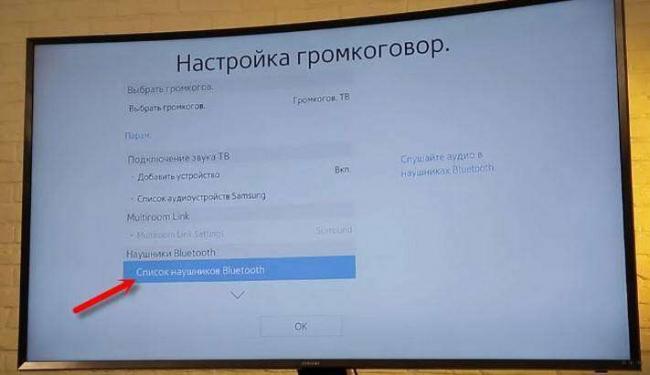
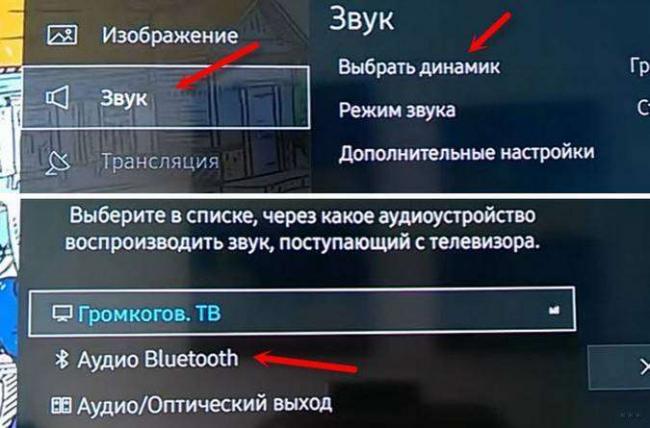
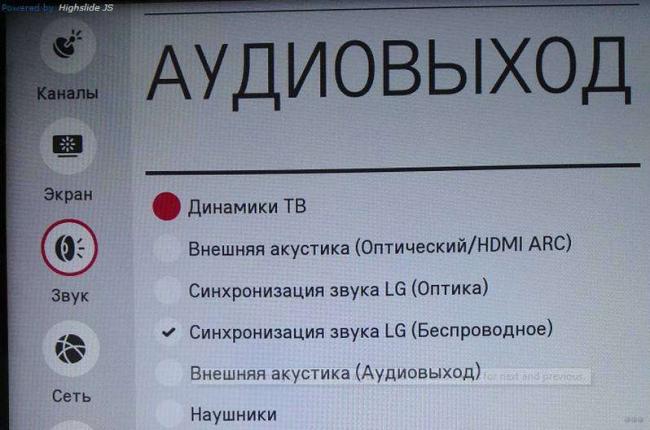
 Bluetooth трансмиттеры — обзор передатчиков потоковой звуковой информации 2019 года
Bluetooth трансмиттеры — обзор передатчиков потоковой звуковой информации 2019 года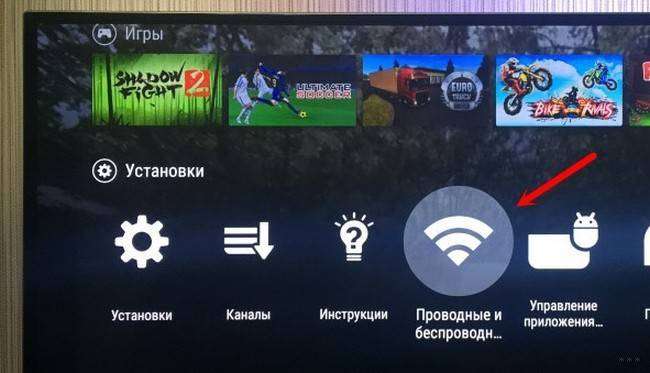
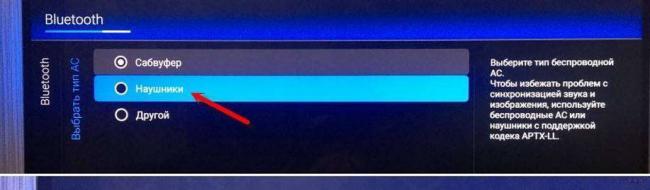

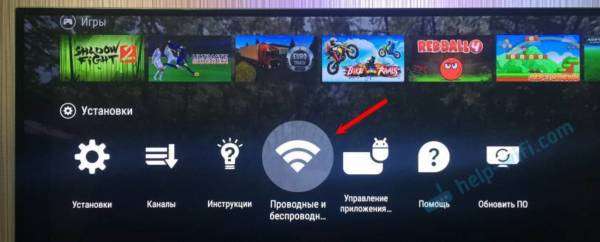


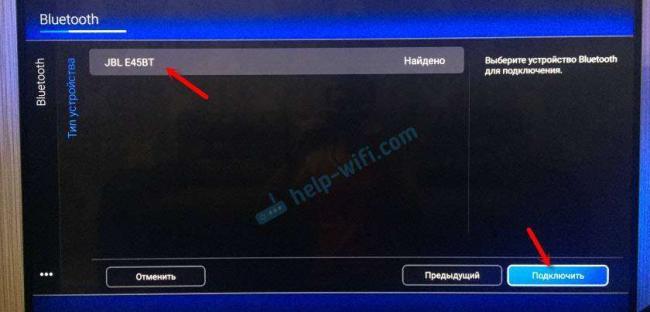
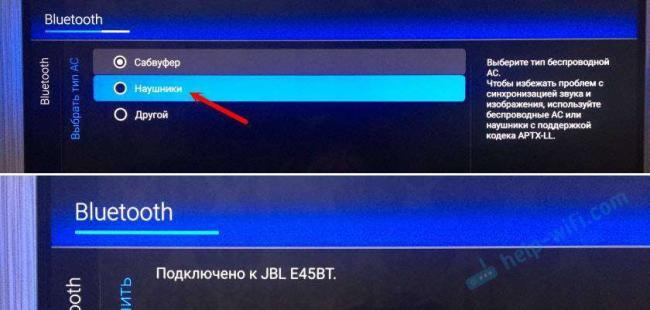
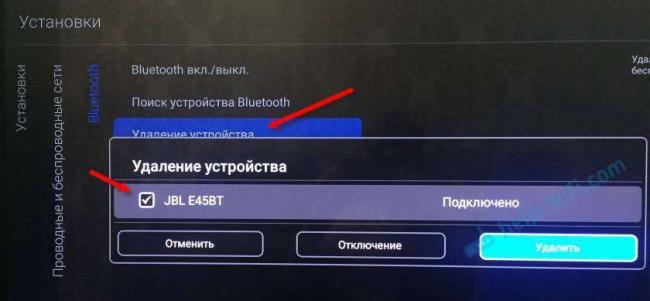
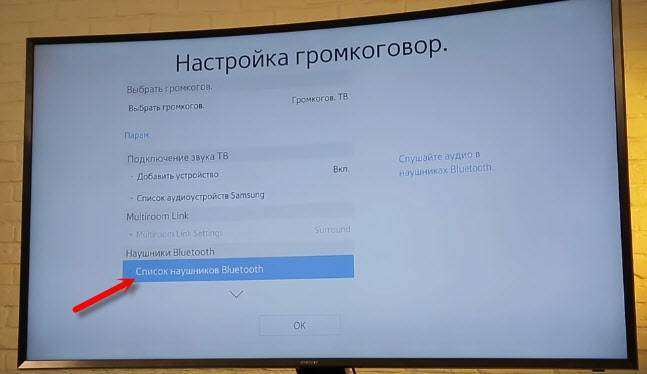
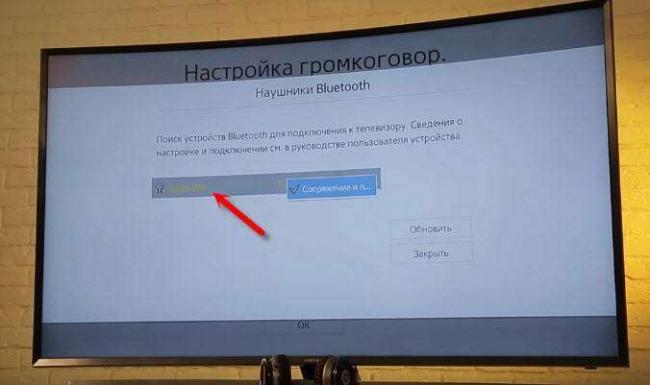
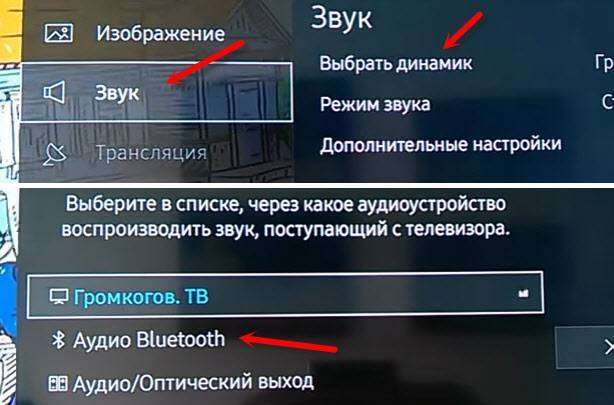
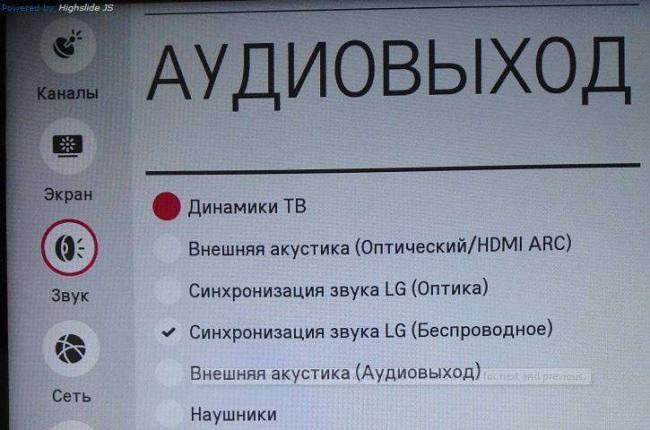




 ТОП-10: Лучшие TWS наушники — бюджетные до 100$
ТОП-10: Лучшие TWS наушники — бюджетные до 100$ ☊ Полноразмерные беспроводные наушники Bluedio Victory V2
☊ Полноразмерные беспроводные наушники Bluedio Victory V2 Инструкция по применению беспроводных наушников TWS
Инструкция по применению беспроводных наушников TWS I8X-TWS - Bluetooth наушники c док-станцией, очень похожие на другие известные наушники.
I8X-TWS - Bluetooth наушники c док-станцией, очень похожие на другие известные наушники.